一、数据来源及介绍
1.985、211院校名录
985、211院校名录主要来源于网络。
2.行政边界数据
行政边界数据来源于环境资源科学与数据中心(中国科学院资源环境科学与数据中心 (resdc.cn)),该网站包含我们国家任何一个省市的行政边界,不过县级和乡镇的行政边界数据只有雄安新区的。


二、院校坐标查询
院校坐标来源于网站MapLocation-地名查询经纬网(MapLocation-地名查询经纬度|地址批量转换经纬度工具 (sjfkai.com))。


院校名称输入完成后点击转换,转换完成后选择坐标系为WGS-84,方便我们在ArcMAP中进行坐标转换,这里在转换前选择坐标系的话,转换完成后会变为默认坐标系,另外因为坐标系为WGS-84的数据没有下载权限,所以只能选择复制粘贴的方式粘贴到Excel表格中。


三、Excel表格数据整理
添加类别竖列,用于区分985、211院校。
注:211院校115所,挨个填充类别太麻烦,复制粘贴也不省事,可以试一下先填两个,全部选中后双击左下角的小绿点,能够自动填充到数据末尾,献给Excel表格零基础的同学ƪ(˘⌣˘)ʃ。
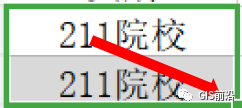

只保留院校名称竖列、经纬度坐标竖列、坐标系竖列和类别竖列,其余竖列全部删掉。


四、符号化制图
1.表文件转图层文件
将Excel表加载到ArcMAP中。
注:Excel文件后缀名若为.xlsx时,在ArcMAP中添加数据时会显示没有注册类,将Excel文件另存为Excel 97-2003文件(*.xls)或将后缀名改为.xls即可解决问题。


右键表文件,选择显示XY数据,在弹出的对话框中将X字段指定为经度字段,Y字段指定为纬度字段,设置完成后点击确定。


2.更改符号系统
右键新生成的点图层,在弹出来的菜单栏中选择属性,点击符号系统选项卡,左侧选择类别 -> 唯一值,值字段选择区别985、211院校的字段,取消勾引选符号下方的小方框,点击下方的添加所有值,双击985、211院校前面的小圆点,设置不同的符号。

3.布局视图
添加行政边界数据和九段线数据作为底图,在布局视图中选择合适的纸张比例,这里选择841mm*1189mm,并添加标题、图例、指北针、比例尺等地图必须的要素。


注:再添加比例尺时注意变换单位,在挑选好心仪的比例尺之后点击属性,在弹出的对话框中更改;另外记得调整比例尺的长度使得显示的数尽量为整数方便阅图人查看(来自地理人的专注ƪ(˘⌣˘)ʃ)。

4.添加经纬度
右键数据框选择属性,在格网选项卡中点击新建格网。


在弹出的对话框第二页选择仅标注,第三页每个长轴主刻度数设置为9,其它页均为默认。


设置完成后在格网选项卡中选择属性,在弹出的对话框中,轴页长轴主刻度和分刻度的刻度大小分别设置为20磅和8磅;标注页将文字大小设置为48,垂直标注勾选左和右。


5.另一个数据框
在软件上方点击插入 -> 数据框,在布局视图中将新的数据框位置调整到图幅左下角。


在新的数据框中添加行政边界数据和九段线数据,并调整到合适的位置。


五、成果展示


- END -